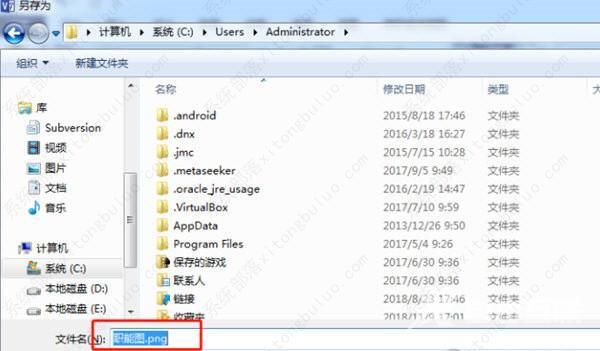visio怎么导出图片?visio作为专业的办公绘图软件,简单好用,零基础即可绘制流程图、思维导图等,使得系统和流程进行可视化处理、分析和交流更为便利。在我们制作完成后有的用户
visio怎么导出图片?visio作为专业的办公绘图软件,简单好用,零基础即可绘制流程图、思维导图等,使得系统和流程进行可视化处理、分析和交流更为便利。在我们制作完成后有的用户想保存为高清图片格式却不知道在哪里操作,快和小编一起来学习吧。
visio怎么导出高清图?
1、双击打开需要编辑导出图片的文件。

2、点击左上角的文件。
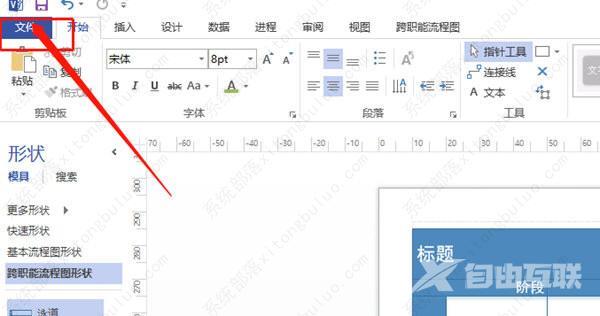
3、点击菜单里面的导出。
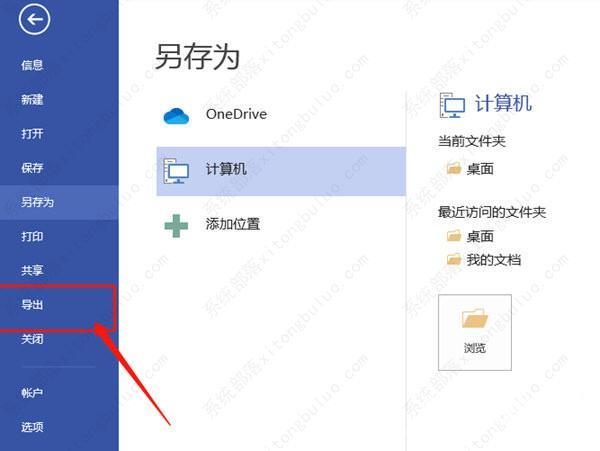
4、点击更改文件类型。
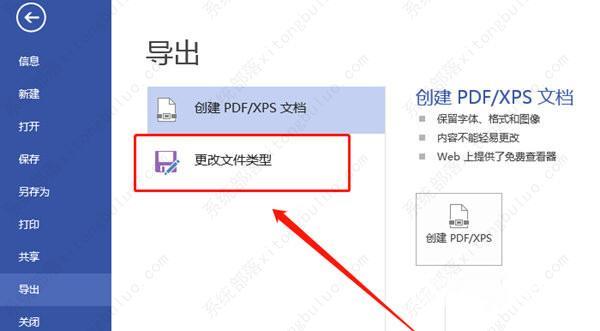
5、选择导出样式图片的类型,再另存为。
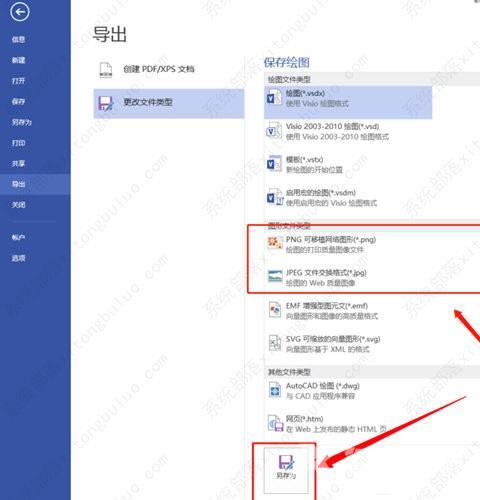
6、弹出的保存框,可以修改文件名,然后直接点击保存就为对应的图片格式。